当我们在日常使用电脑浏览网页或运行某些程序时,偶尔会遇到“脚本错误”的提示。这种错误可能由多种原因引起,包括但不限于浏览器兼容性问题、系统文件损坏、恶意软件干扰、或是代码本身的bug。面对电脑上的脚本错误,正确的处理方法能够帮助我们迅速恢复正常操作,避免进一步的系统或数据问题。以下是一些实用的步骤和建议,旨在帮助用户有效解决电脑脚本错误。

遇到脚本错误的第一反应,不妨先尝试重启计算机。这个简单的操作能够关闭所有正在运行的程序和服务,清理临时文件,有时可以解决因内存泄漏或程序冲突导致的脚本错误。重启后,再次尝试执行先前出错的操作,看问题是否仍然存在。

若脚本错误出现在网页浏览器中,浏览器本身或安装的插件可能是罪魁祸首。
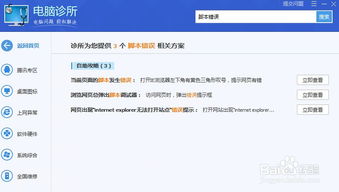
更新浏览器:确保你的浏览器是最新版本。旧版浏览器可能不支持某些新的网页脚本技术,从而引发错误。
禁用或卸载插件:逐一禁用或卸载近期安装的浏览器插件,特别是那些与广告、追踪相关的插件,它们可能干扰网页脚本的正常运行。
清除缓存与Cookie:浏览器积累的缓存和Cookie也可能导致脚本执行异常。在浏览器设置中找到清除浏览数据的选项,选择清除缓存、Cookie及其他站点数据。
JavaScript是网页中最常用的脚本语言,许多网页功能依赖于它。脚本错误有时是因为JavaScript被禁用或设置不当。
检查浏览器设置:在浏览器的设置或偏好设置中,查找关于JavaScript的选项,确保它已被启用。
调整安全设置:过高的安全级别可能会阻止JavaScript执行,适当调整浏览器的安全设置可能有助于解决问题。
系统级别的更新和修复同样重要,它们能解决操作系统层面的兼容性问题。
Windows更新:对于Windows用户,定期检查并安装系统更新,这些更新包含了对已知问题的修复和新功能的支持。
SFC扫描:在Windows中,可以使用系统文件检查器(SFC)扫描并修复损坏的系统文件。打开命令提示符(以管理员身份),输入`sfc /scannow`,然后按回车执行。
DISM工具:若SFC扫描未能解决问题,可以尝试使用部署映像服务和管理(DISM)工具来修复Windows组件。在命令提示符中,输入`DISM.exe /Online /Cleanup-image /Restorehealth`。
恶意软件,如病毒、木马或广告软件,可以篡改系统设置,干扰脚本的正常执行。运行可信赖的杀毒软件进行全面扫描,确保系统未受感染。对于发现的威胁,按照软件的指示进行隔离或删除。
一些网站可能基于旧版浏览器技术构建,而现代浏览器默认使用最新的渲染引擎。尝试将浏览器切换到兼容模式或旧版浏览模式,看是否能解决脚本错误。
如果你是网站或应用的开发者,遇到脚本错误时,直接检查代码是最有效的方法。
控制台调试:使用浏览器的开发者工具(通常通过F12键打开),查看控制台(Console)中显示的错误信息。这些信息会指出出错的具体位置和可能的原因。
代码审查:仔细检查触发错误的代码段,查找语法错误、逻辑错误或资源加载失败等问题。
跨浏览器测试:在不同的浏览器上测试你的网页或应用,因为某些脚本功能可能在特定浏览器上存在兼容性问题。
有时候,第三方工具或用户自定义的脚本(如Greasemonkey脚本、Tampermonkey脚本)也可能引起脚本错误。尝试禁用这些工具或脚本,看问题是否得到解决。
在处理脚本错误的过程中,如果担心操作不当可能导致数据丢失,提前做好数据备份是明智之举。无论是系统备份还是重要文件的备份,都能为你在必要时提供恢复的可能性。
如果上述方法都不能解决你的脚本错误问题,可能需要寻求更专业的帮助。可以是计算机技术支持团队、在线论坛、或是软件开发商的客户服务。在寻求帮助时,提供尽可能详细的信息,如错误消息的具体内容、出现错误的操作步骤、系统配置等,这将有助于他人更快地定位问题。
电脑出现脚本错误虽然令人烦恼,但通过一系列的系统检查、浏览器配置调整、代码审查及必要的系统维护措施,大多数问题都能得到有效解决。关键在于耐心和细心,逐步排查可能的原因,直到找到问题的根源。对于非技术用户而言,保持系统和软件的最新状态、定期清理系统垃圾、以及使用可靠的杀毒软件,都是预防脚本错误的有效方法。而对于开发者来说,良好的代码习惯、充分的测试以及关注最新的技术动态,则是减少脚本错误的关键。
67.21M迷你枪战精英直装科技
14.09M海棠书屋免费阅读无弹窗
38.92M区块琏工程技术人员考试聚题库
43.19MHey安卓app
74.56M恐龙卡片对决
63.13M托卡博卡的生活世界
71.11M抽签助手免费版
13.43M雷索纳斯2025版
45.34M麦斯历险记2
70.91MKHMD音乐官方正版
本站所有软件来自互联网,版权归原著所有。如有侵权,敬请来信告知 ,我们将及时删除。 琼ICP备2024021917号-13